家庭娱乐在现代生活中备受青睐,而使用家庭音箱进行K歌更是众多人的选择。然而,对于很多人来说,连接家庭音箱进行K歌却成了一道难题。这涉及到音箱的类型、K歌设备以及连接方式等多个方面的考量。下面,我将详细为大家讲解这些问题。
确认音箱接口
查看您的家庭音箱接口情况。通常情况下,家庭音箱会配备音频输入接口,其中AUX接口较为常见。对于较新的智能音箱,可能还具备蓝牙功能。若音箱配置了AUX接口,您需寻找相应的音频线。这种接口连接方式较为传统,但稳定性较好。此外,若音箱支持蓝牙,连接将更为便捷。只需开启K歌设备的蓝牙功能,搜索并配对音箱蓝牙即可。
在使用K歌设备时,有些K歌APP允许直接利用手机麦克风。但若追求更佳的K歌体验,可能就需要购买专用麦克风。这类麦克风可借助USB线连接至电脑或智能电视等设备。若你的音箱与这些设备连接,便可通过音频传输通道实现K歌功能。
用音频线连接

使用音频线连接时,务必挑选适合的音频线。若为常见3.5mm接口的音频线,则将一端接入音箱的AUX接口,另一端插入K歌设备如手机或播放器的耳机孔。这种方式传输的是模拟音频信号。此连接方式操作简便,无需复杂设置。

需留意细节之处,例如音频线品质的高低会直接关系到音质的好坏,故应挑选高品质的音频线。同时,在插拔音频线时,动作需轻柔,以防接口受损。此外,不同设备的音频输出功率各异,有时还需调节音箱音量,以获得最佳听音体验。

尝试蓝牙连接
蓝牙连接操作简单。只要音箱和K歌设备都支持蓝牙。打开音箱的蓝牙搜索,然后在K歌设备上找到蓝牙设备,选择音箱进行配对。整个过程通常非常快捷。

蓝牙连接有时会受到信号干扰,比如周围蓝牙设备众多或存在其他无线信号源时,声音可能会出现断断续续的现象。这时,可以尝试改变音箱和K歌设备的位置,以减少干扰。另外,不同版本的蓝牙协议对音质也有影响,较新的蓝牙版本通常能传输更高质量的音频。

连接电视K歌

若要实现电视K歌功能,操作相对复杂。首先,需检查电视是否具备音频输出接口,若有,则可通过音频线将音箱与电视相连。至于K歌应用,部分智能电视自带有此类功能。若电视上没有,则可借助电视盒子安装相应的K歌软件。
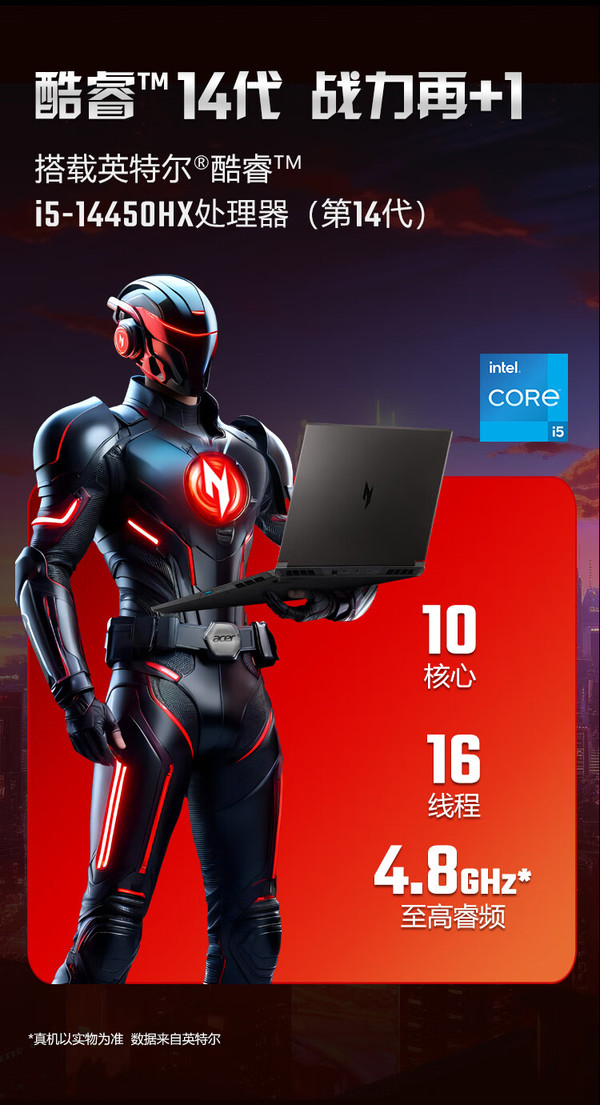
同时,得留意电视画面与声音的同步问题。有时,声音可能会出现延迟或领先的情况。这时,就得对电视或K歌软件的音频延迟进行调整。再者,电视的音频输出设置也得选对,确保声音输出至连接的家庭音箱,而非电视自带的扬声器。
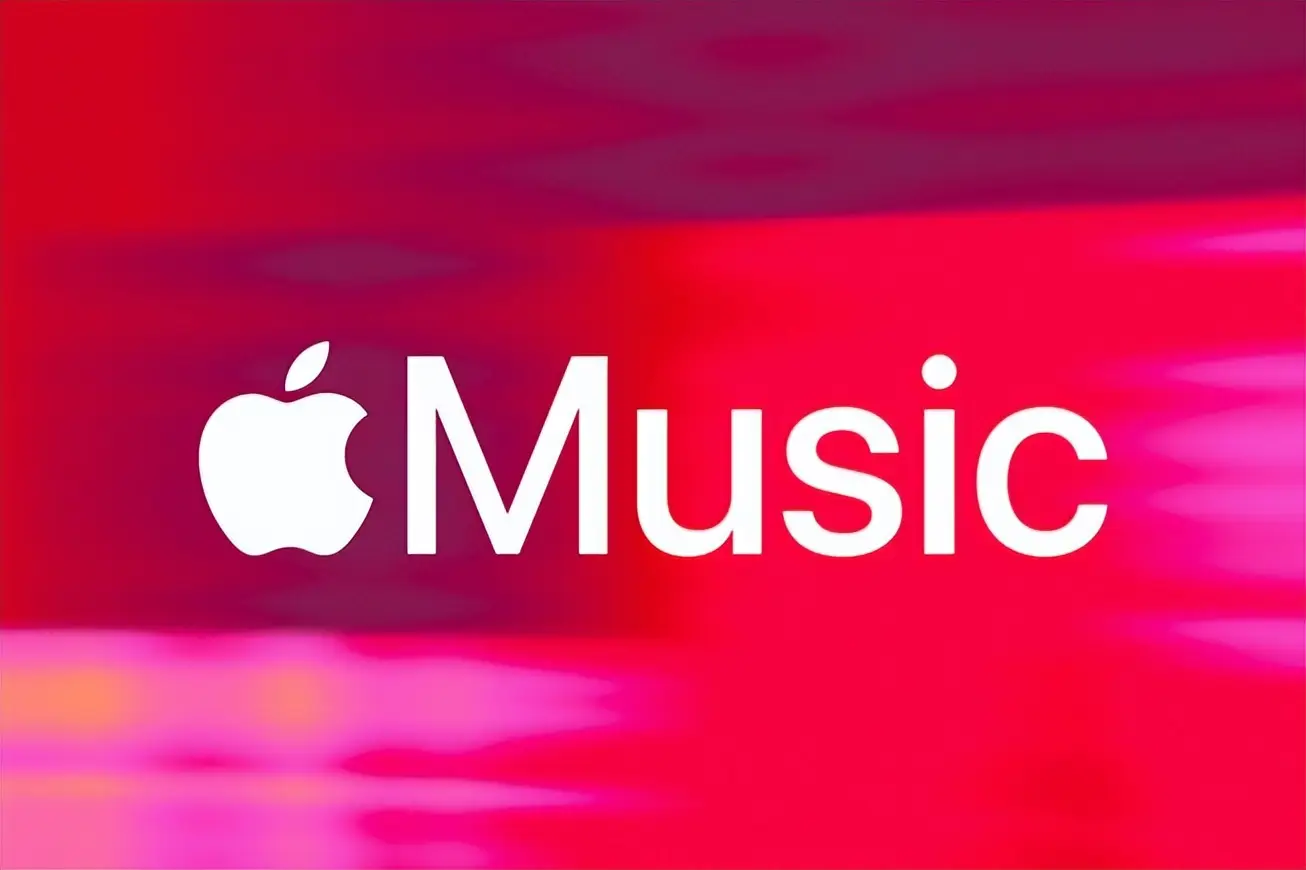
电脑K歌成为众多人的选择。通常,电脑配备多种音频接口。只需将音箱连接至电脑的音频输出端口。在电脑上,你不仅能找到在线K歌平台,还有多种可下载的K歌软件。你可以依据个人喜好来挑选。

使用电脑K歌时,务必留意声卡的配置。若声卡设置不当,音质可能受损,甚至声音无法正常播放。尤其是高端声卡,还提供了多种音频效果可供调整。同时,电脑音量设置也要恰当,需平衡音箱与K歌软件的音量,以免音量过大或过小。
检查连接效果
连接完成后,切勿急于开唱。应先检验连接是否顺畅。可以试放一段音乐或K歌的试唱片段,仔细聆听是否有声音,音质是否理想。
若遇到声音异常,比如有杂音或某个声道无声,需逐一检查各连接部分。需确认是音箱自身故障,还是连接线路或设备设置出了问题。若发现线路松动或接触不佳,应重新连接确保稳固。若问题出在设置上,则需对相关参数进行调整。
感谢您阅读这篇关于家庭音箱K歌连接的文章。在连接过程中,您是否遇到了一些独特的问题?欢迎大家在评论区留言分享您的经验。同时,也请您点赞并转发这篇文章,让更多人受益。









